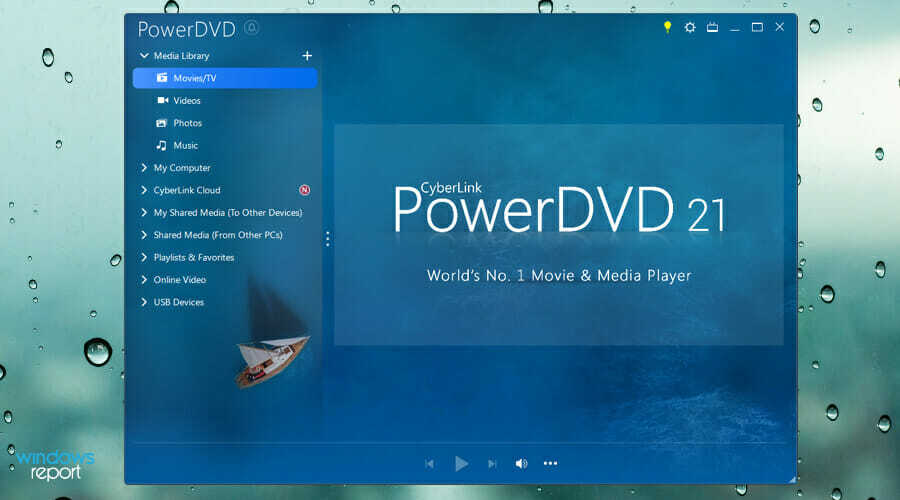
Если вы хотите наслаждаться мультимедиа, попробуйте программу CyberLink PowerDVD. С его помощью вы можете просматривать контент 4K и 8K в любом формате.
Также присутствует поддержка Blu-ray, ISO и Ultra HD, и вы даже можете воспроизводить онлайн-контент с YouTube и Vimeo прямо из приложения.
Программное обеспечение поддерживает трансляцию, позволяя передавать контент по беспроводной сети, и полностью совместимо с Chromecast, Amazon Fire TV, Roku и Apple TV.
Кстати, вы также можете получить это приложение как для Apple, так и для Fire TV, и вы даже можете легко обмениваться контентом в своей сети.
Вы также можете просматривать видео 360 °, а также VR и полностью погрузиться в атмосферу с поддержкой пространственного звука. Наконец, есть совместимость с Dolby Digital Surround, DTS и Hi-Res Audio.
Cyberlink Power DVD - это многофункциональный мультимедийный проигрыватель, и это идеальное решение, если вы хотите транслировать контент по сети и наслаждаться высококачественным видео на своем ПК.

Cyberlink Power DVD
Для максимального качества мультимедиа с поддержкой 4K и 8K используйте Cyberlink Power DVD.
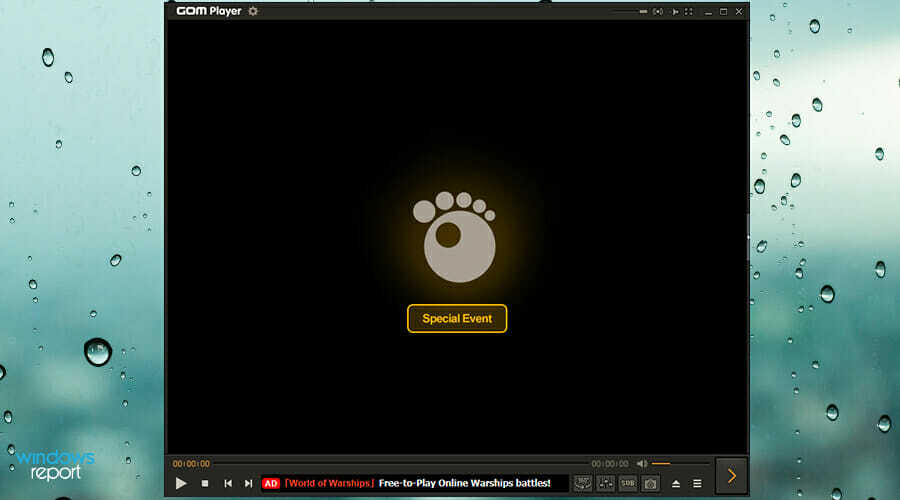
Это приложение может воспроизводить более 20 различных видеоформатов прямо из коробки, а также имеет отличную поддержку различных типов аудио.
Также доступна онлайн-библиотека, позволяющая легко загружать субтитры к любому фильму или шоу, которое вы смотрите.
Программное обеспечение совместимо с 360-градусным видео, что не является важной функцией, но более чем приветствуется.
Что касается воспроизведения, вы можете воспроизводить видео UHD и 4K прямо из коробки, и при необходимости вы можете легко настроить параметры изображения или звука.
Интерфейс также минималистичен, что позволяет вам наслаждаться мультимедиа, не отвлекаясь. Что касается доступности, вы можете получить это программное обеспечение для Windows, Mac и Android.
В целом, проигрыватель GOM представляет собой надежный мультимедийный проигрыватель, а благодаря простому интерфейсу и онлайн-библиотеке субтитров это отличный способ насладиться любимыми фильмами или шоу.

GOM Player
GOM Player, простой в использовании и способный работать с любым видеоформатом, является идеальным выбором для всех пользователей Windows 11.
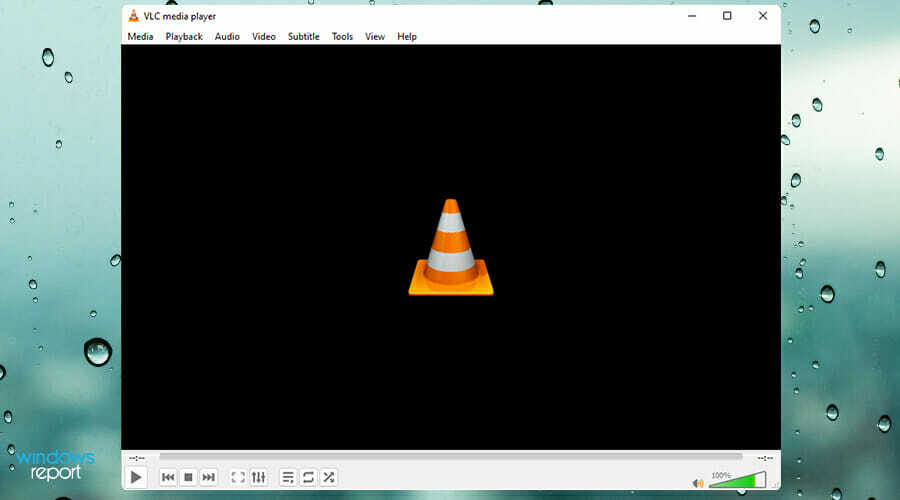
Если вы ищете чрезвычайно мощный, простой медиаплеер с открытым исходным кодом, VLC может быть для вас правильным выбором.
Что отличает это приложение от других, так это количество поддерживаемых форматов, и с ним вы можете воспроизводить практически любой тип файла, который хотите.
Стоит отметить, что имеется обширная поддержка входных носителей, и программное обеспечение может обрабатывать DVD-видео, DVB, а также воспроизведение онлайн-видео с использованием HTTP или FTP.
Также имеется поддержка быстрого аппаратного декодирования, поэтому вы будете наслаждаться высококачественным видео без каких-либо заиканий или проблем.
Пользовательский интерфейс упрощен, но он выполняет свою работу, и если он вам не нравится, есть множество скинов, из которых вы можете выбрать.
VLC предлагает потрясающие функции, и его можно еще больше улучшить с помощью подключаемых модулей, поэтому, если вам нужен медиаплеер, это может быть правильным выбором для вас.
⇒ Получить VLC

Первое, что вы заметите, когда запустите это приложение, - это его элегантный и простой пользовательский интерфейс, поэтому вы не будете перегружены опциями.
Благодаря встроенным кодекам вы сможете воспроизводить файлы любого типа без изменения настроек или установки чего-либо.
Говоря о поддержке видео, программное обеспечение может обрабатывать контент 3D, 4K, 8K и UHD со скоростью 60 кадров в секунду без каких-либо проблем. Также доступно аппаратное ускорение, что обеспечивает низкую загрузку процессора во время воспроизведения.
С помощью этого приложения вы также можете воспроизводить диски Blu-ray и DVD, а также широкую поддержку различных форматов субтитров.
Наконец, мы должны упомянуть возможность загрузки онлайн-контента, а также функцию создания GIF, которая может пригодиться некоторым пользователям.
В целом KMPlayer 64X предлагает простой пользовательский интерфейс и поддержку различных форматов, так что, возможно, стоит попробовать.
⇒ Получить KMPlayer 64X
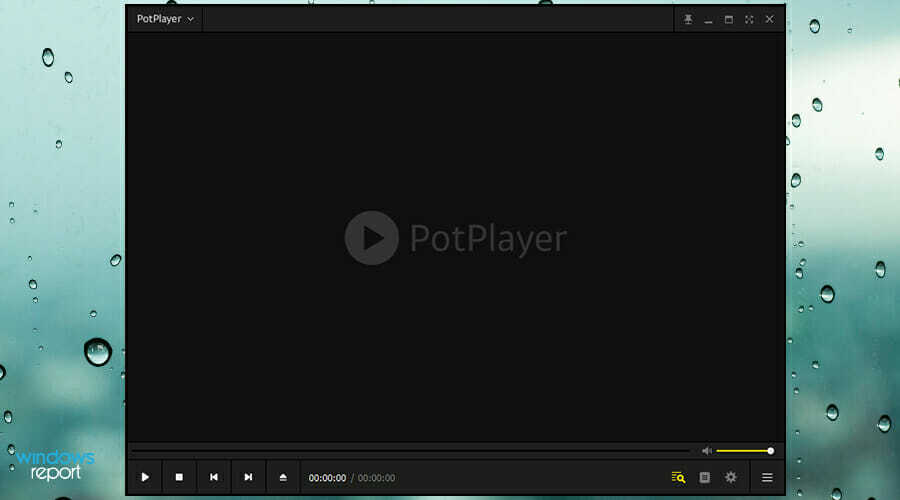
Еще одно программное обеспечение, о котором стоит упомянуть, - это PotPlayer, и, как и предыдущие записи, оно поддерживает широкий спектр форматов и не требует установки дополнительных кодеков для воспроизведения, в большинстве случаи.
Кстати, есть поддержка OpenCodec, позволяющая устанавливать дополнительные кодеки на случай, если вы наткнетесь на видео, которое не можете воспроизвести.
Также есть поддержка субтитров, и приложение может обрабатывать практически любой формат субтитров. Мы должны упомянуть, что вы можете настроить размер шрифта, положение и даже параметры синхронизации прямо из меню настроек.
Также присутствует аппаратное ускорение, и он может использовать DXVA, CUDA и QuickSync для обеспечения воспроизведения без задержек в любое время.
Навигация проста благодаря поддержке снимков, что позволяет легко найти нужную сцену. Также есть полезная функция закладок, которая наверняка пригодится.
PotPlayer - надежный медиаплеер, он не требует дополнительных кодеков, прост в использовании и поддерживает аппаратное ускорение, так что вы, возможно, захотите его рассмотреть.
⇒Получить PotPlayer
Доступен ли проигрыватель Windows Media в Windows 11?
Да, вы все еще можете использовать Windows Media Player в Windows 11. Чтобы получить к нему доступ, просто выполните следующие действия:
- Щелкните значок Поиск значок в Панель задач.

- Тип СМИ и выберите Проигрыватель Windows Media из списка результатов.

- Должно появиться окно проигрывателя Windows Media.
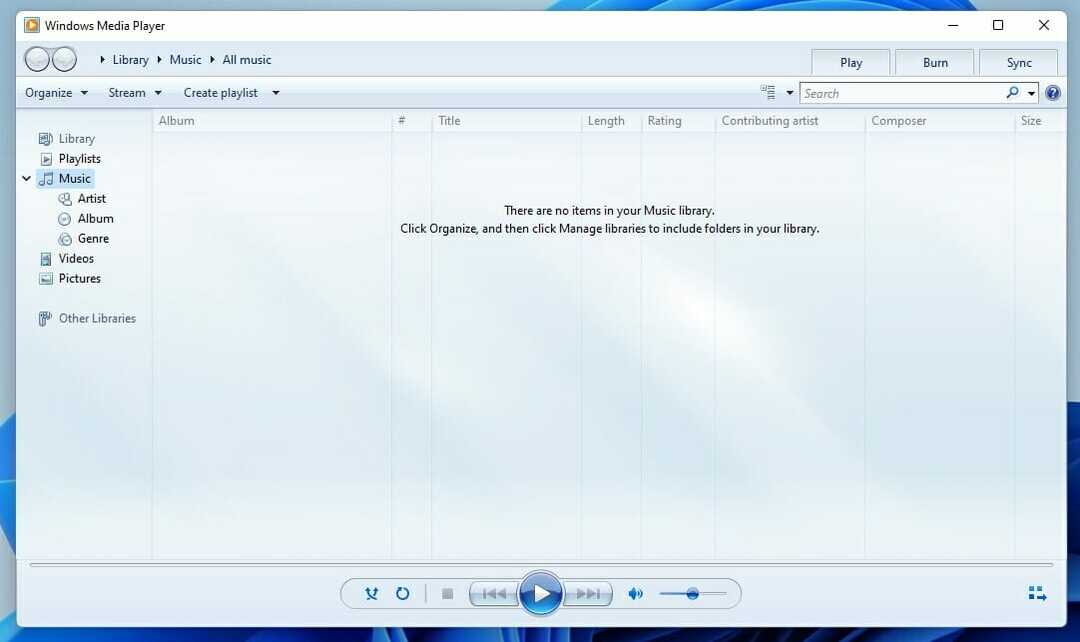
Как изменить медиаплеер по умолчанию?
- Щелкните значок Начинать кнопка в Панель задач.

- Теперь выберите Настройки из меню.

- На левой панели выберите Программы. Теперь выберите Приложения по умолчанию на правой панели.

- Выберите приложение, которое вы хотите использовать в качестве проигрывателя по умолчанию.
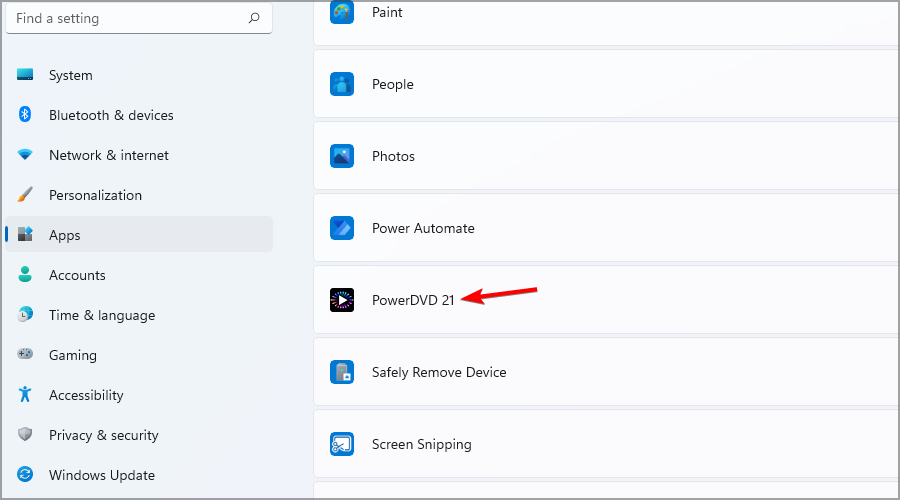
- Теперь выберите желаемый формат файла.

- Выберите приложение, которое вы хотите использовать для открытия этого типа файла, и нажмите Ok.

- Повторите описанные выше шаги для всех типов файлов, которые вы хотите открыть с помощью нового медиаплеера.
Для получения дополнительной информации предлагаем узнаем, как изменить приложения по умолчанию в Windows 11.
Важно иметь лучший медиаплеер, особенно если вы хотите без проблем смотреть видео высокого качества.
Все наши записи должны поддерживать практически любой тип файлов, видео или аудио, поэтому вам не придется беспокоиться о совместимости.
Какой мультимедийный проигрыватель вы используете на своем ПК с Windows 11? Поделитесь с нами своими рекомендациями в разделе комментариев ниже.


